

Jeśli nie używasz już danego urządzenia iOS, zegarka Apple Watch lub Maca, możesz usunąć jego pozycję z Znajdź mój iPhone, używając Znajdź mój iPhone na stronie iCloud.com lub urządzenia. Po usunięciu urządzenia zostanie ono usunięte z listy urządzeń aplikacji Znajdź mój iPhone, a jeśli zainstalowano na nim system iOS 7 lub nowszy, zostanie również wyłączona blokada aktywacji.
Przed oddaniem lub sprzedażą urządzenia iOS koniecznie wymaż jego zawartość i ustawienia (Ustawienia > Ogólne > Wyzeruj > Wymaż zawartość i ustawienia). Wymazanie zawartości spowoduje wyłączenie Znajdź mój iPhone i blokady aktywacji. Zapoznaj się z artykułem Wsparcia Apple Co trzeba zrobić przed sprzedażą, oddaniem albo wymianą telefonu iPhone, iPada lub iPoda touch. Więcej informacji o tym, co należy zrobić przed sprzedażą lub oddaniem zegarka Apple Watch, znajduje się na stronie Sprzedaż, przekazanie Apple Watch innej osobie lub zabezpieczenie go w przypadku utraty w Podręczniku użytkownika Apple Watch.
Uwaga: Zegarek Apple Watch i słuchawki AirPods pozostają w Znajdź mój iPhone, dopóki nie usuniesz wszystkich urządzeń połączonych z nimi w parę.
Na urządzeniu iOS: wybierz kolejno opcje Ustawienia > [Nazwa użytkownika] > iCloud, a następnie wyłącz opcję Znajdź mój [urządzenie]. Wprowadź swoje hasło Apple ID, a następnie stuknij w opcję Wyłącz.
Na Macu: wybierz kolejno menu Apple ![]() > Preferencje systemowe, kliknij pozycję iCloud, a następnie usuń zaznaczenie opcji Znajdź mój Mac. Wprowadź swoje hasło Apple ID, a następnie kliknij w opcję Dalej.
> Preferencje systemowe, kliknij pozycję iCloud, a następnie usuń zaznaczenie opcji Znajdź mój Mac. Wprowadź swoje hasło Apple ID, a następnie kliknij w opcję Dalej.
Uwaga: Możesz także usunąć urządzenie, całkowicie wyłączając iCloud na tym urządzeniu. Wyłączenie iCloud spowoduje wyłączenie wszystkich funkcji usługi na urządzeniu.
Aby usunąć zegarek Apple Watch lub słuchawki AirPods, upewnij się, że są one poza siecią, a następnie usuń je ze Znajdź mój iPhone na stronie iCloud.com.
Uwaga: Możesz też usunąć zegarek Apple Watch, wykonując instrukcje z części Usuwanie urządzenia iOS, zegarka Apple Watch lub Maca, którego już nie posiadasz. Później możesz odtworzyć zegarek Apple Watch z backupu iCloud lub iTunes.
Wykonaj jedną z następujących czynności:
Wyłącz zegarek Apple Watch.
Włóż słuchawki AirPods do etui.
Kliknij w pozycję Wszystkie urządzenia, wybierz nieaktywne urządzenie, a następnie kliknij w przycisk Usuń z konta.
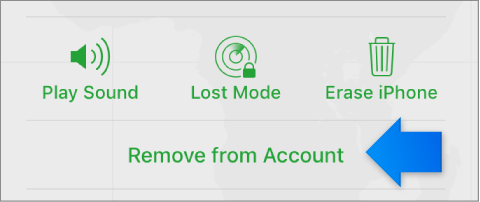
Jeśli przycisk Usuń z konta nie jest wyświetlany, ponownie kliknij w pozycję Wszystkie urządzenia, a następnie kliknij w przycisk Usuń ![]() obok nazwy urządzenia.
obok nazwy urządzenia.
Gdy zegarek Apple Watch lub słuchawki AirPods znów połączą się w sieci ponownie będą widoczne w Znajdź mój iPhone. Jeśli urządzenie pojawi się ponownie, rozłącz parę w ustawieniach Bluetooth na wszystkich swoich urządzeniach.
Jeśli nie posiadasz już urządzenia iOS, zegarka Apple Watch lub Maca, ponieważ zostały oddane lub sprzedane, musisz przed ich usunięciem zdalnie wymazać ich zawartość. Aby można było usunąć zegarek Apple Watch, musi być na nim zainstalowany system watchOS 3 lub nowszy.
Kliknij w pozycję Wszystkie urządzenia, a następnie wybierz urządzenie, które chcesz wymazać.
Na urządzeniu iOS lub zegarku Apple Watch: wprowadź swoje hasło Apple ID lub hasło Apple ID członka Twojej rodziny. Jeśli nie używasz zaufanej przeglądarki, odpowiedz na pytania zabezpieczające lub wprowadź kod weryfikacyjny wysłany na pozostałe urządzenia. Jeśli używasz własnego komputera i chcesz pominąć etap weryfikacji w przyszłości, kliknij w Zaufaj. Jeśli używasz komputera znajomego, kliknij w Nie ufaj.
Na Macu: wprowadź swoje hasło Apple ID lub hasło Apple ID członka swojej rodziny. Jeśli nie używasz zaufanej przeglądarki, odpowiedz na pytania zabezpieczające lub wprowadź kod weryfikacyjny wysłany na pozostałe urządzenia. Jeśli używasz własnego komputera i chcesz pominąć etap weryfikacji w przyszłości, kliknij w Zaufaj. Jeśli używasz urządzenia znajomego, kliknij w opcję Nie ufaj.
Urządzenie nie zostało zagubione, więc nie należy wprowadzać numeru telefonu ani wiadomości.
Jeśli urządzenie jest nieaktywne, zdalne wymazywanie rozpocznie się po jego uaktywnieniu. Po wymazaniu urządzenia otrzymasz stosowną wiadomość email.
Następuje wyłączenie Apple Pay na urządzeniu. Wszelkie karty kredytowe lub debetowe skonfigurowane dla Apple Pay, legitymacje szkolne/studenckie i karty Express Transit zostaną usunięte z urządzenia. Karty kredytowe i debetowe oraz legitymacje szkolne/studenckie są usuwane, nawet jeśli urządzenie jest poza siecią. Karty Express Card są usuwane, gdy urządzenie kolejnym razem znajdzie się w sieci. Zapoznaj się z artykułem Wsparcia Apple Zarządzanie kartami używanymi w usłudze Apple Pay.
Gdy urządzenie zostanie wymazane, kliknij w Usuń z konta.
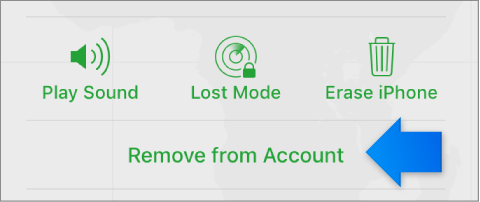
Cała zawartość urządzenia zostanie wymazana i inna osoba będzie mogła je aktywować.
Możesz też użyć aplikacji Znajdź mój iPhone na urządzeniu iOS, aby ustalić położenie zaginionego urządzenia. Aby uzyskać więcej informacji, otwórz aplikację Znajdź mój iPhone, stuknij w opcję Pomoc i przejdź do tematu „Usuwanie urządzenia”. Możesz też usunąć urządzenia z konta. Zobacz Zarządzanie urządzeniami w aplikacji Ustawienia na stronie iCloud.com.